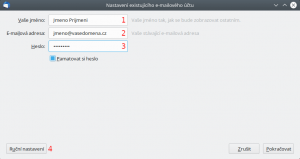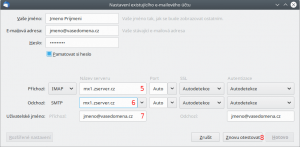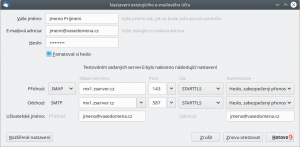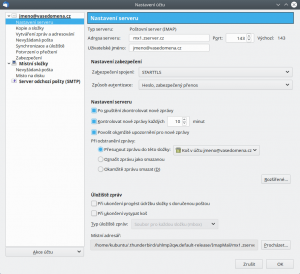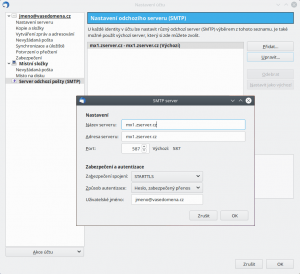Při vytváření nového emailového účtu je třeba zadat přihlašovací údaje k emailu, které Vám byly zaslány při zřízení webhostingu. Jedná se o emailovou adresu (2) a heslo (3) a poté kliknete na tlačítko „Ruční nastavení“ (4) jak je vidět na obrázku níže:
Dále vyplníte adresu emailového serveru mx1.zserver.cz (5, 6) a uživatelské jméno (7), které je shodné s nastavovaným emailem a kliknete na tlačítko „Znovu otestovat„:
Thunderbird otestuje dostupné porty a automaticky je doplní jak je vidět na obrázku níže. Nyní jsou vyplněné potřebné údaje a pro uložení stačí kliknout na tlačítko „Hotovo„:
Tím je účet v Thunderbirdu vytvořen.
Nastavení je možné ověřit podle našeho dalšího návodu na příjem a odesílání pošty v Mozilla Thunderbird.
Pro připojení k serveru použijeme připojení zabezpečené pomocí TLS. V návodu není zahrnuto vytvoření účtu při prvním spuštění Mozilla Thunderbird. V průběhu připojování k serveru budete upozorněni na certifikát. Zvolte možnost přijmout na trvalo.
Nastavení příjmu pošty v Mozilla Thunderbird
- V textové nabídce v liště programu vyberte Úpravy a zvolte položku Nastavení účtu…
- Pokud nepoužívate další účty upravte stávající. V opačném případě vytvořte nový účet pomocí tlačítka Přidat účet…
- U vybraného účtu zvolte Nastavení serveru. Vyplňte údaje, které jste získali při zřízení hostingu podle vzoru:
Nastavení odesílání pošty v Mozilla Thunderbird
- V textové nabídce v liště programu vyberte Úpravy a zvolte položku Nastavení účtu…
- Zvolte Server odchozí pošty (SMTP) a poté zvolte Upravit…. Vyplňte údaje, které jste získali při zřízení hostingu podle vzoru: